6.1. Lesson: 重新投影和转换数据
让我们再谈谈坐标参考系(CRSS)。我们以前简单地谈过这一点,但还没有讨论它的实际意义。
The goal for this lesson: 重新投影和变换矢量数据集。
6.1.1.  Follow Along: Projections
Follow Along: Projections
所有数据以及地图本身现在所在的CRS称为 WGS84 。这是一种非常常见的表示数据的地理坐标系(GCS)。但有一个问题,正如我们将看到的那样。
保存您的当前地图
然后打开世界地图,你会在下面找到
exercise_data/world/world.qgs使用以下命令放大到南非 Zoom In 工具
尝试在中设置比例 Scale 字段,该字段位于 Statusbar 沿着屏幕的底部。而在南非,则将该值设置为
1:5 000 000(一到五百万)。在地图周围平移,同时密切关注 Scale 字段
注意到刻度的变化了吗?这是因为您正在远离您放大到的一个点 1:5 000 000 ,它位于您屏幕的中心。围绕这一点,规模是不同的。
要了解其中的原因,不妨考虑一下地球上的一个球体。它有从北到南的线条。这些经线在赤道相距很远,但它们在两极相交。
在GCS中,您正在处理此球体,但您的屏幕是平面的。当您尝试在平面上表示球体时,会发生扭曲,这类似于您切开网球并试图将其展平时发生的情况。在地图上,这意味着经度线彼此之间的距离相等,即使在两极(它们应该相交的地方)也是如此。这意味着,当你离开地图上的赤道时,你所看到的物体的比例会变得越来越大。实际上,这对我们来说意味着地图上没有恒定的比例尺!
为了解决这个问题,让我们改用投影坐标系(PCS)。PCS以一种考虑到比例变化并对其进行更正的方式来“投影”或转换数据。因此,为了保持比例恒定,我们应该重新投影我们的数据以使用PCS。
6.1.2.  Follow Along: "On the Fly" Reprojection
Follow Along: "On the Fly" Reprojection
默认情况下,QGIS会“动态”地重新投影数据。这意味着,即使数据本身在另一个CRS中,QGIS也可以像在您选择的CRS中一样对其进行投影。
您可以通过单击 ![]() Current projection 按钮位于QGIS的右下角。
Current projection 按钮位于QGIS的右下角。
在出现的对话框中,键入单词
global进入 Filter 菲尔德。几个CRSS应该出现在 Predefined Reference Systems 下面的字段。选择 WGS 84 / NSIDC EASE-Grid 2.0 Global | EPSG:6933 条目,然后单击 OK 。
注意南非的形状是如何变化的。所有的投影都是通过改变地球上物体的外观形状来实现的。
缩放到的比例
1:5 000 000再来一次,和以前一样。在地图周围平移。
注意比例是如何保持不变的!
“即时”重投影也用于组合不同CRSS中的数据集。
将另一个矢量层添加到地图中,该地图仅包含南非的数据。你会发现它是
exercise_data/world/RSA.shp。装上它。查看其CRS的快捷方法是将鼠标悬停在图例中的层上。它是
EPSG:3410。你注意到什么了吗?
即使该层具有与不同的CRS,它也是可见的 continents 一。
6.1.3.  Follow Along: Saving a Dataset to Another CRS
Follow Along: Saving a Dataset to Another CRS
有时,您需要使用另一个CRS导出现有数据集。正如我们将在下一课中看到的,如果需要在层上进行距离计算,将层放在投影坐标系中总是更好的。
请注意,‘On the Fly’重新投影与 project 而不是单层。这意味着,即使在中看到某个图层,它也可以具有与项目不同的CRS correct 位置。
您可以轻松地使用另一个CRS导出层。
添加
buildings数据集来自training_data.gpkg右键单击
buildings中的层 Layers 嵌板选择 在出现的菜单中。您将看到 Save Vector Layer as... 对话框中。
按下 Browse 按钮旁边的 File name 字段
导航到
exercise_data/并将新层的名称指定为buildings_reprojected.shp。更改的值 CRS 。下拉菜单中将只显示最近使用的CRSS。按下
 Select projection 下拉菜单旁边的按钮。
Select projection 下拉菜单旁边的按钮。这个 Coordinate Reference System Selector 此时将出现一个对话框。在ITS中 Filter 字段中,搜索
34S。选择 WGS 84 / UTM zone 34S | EPSG:32734 从名单上
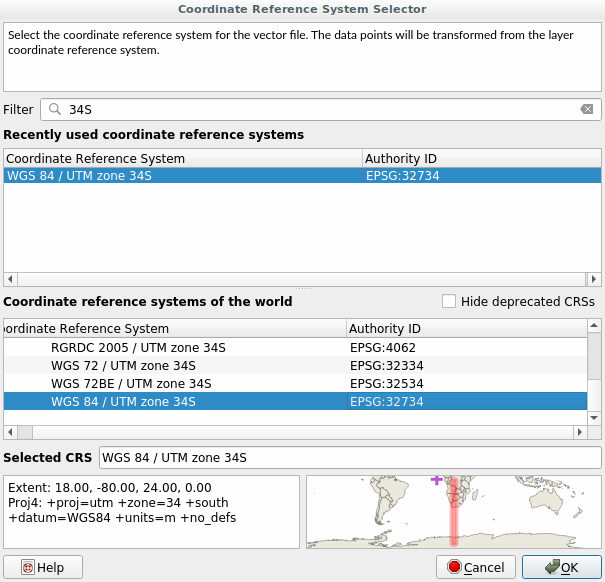
保持其他选项不变。这个 Save Vector Layer as... 对话框现在看起来如下所示:
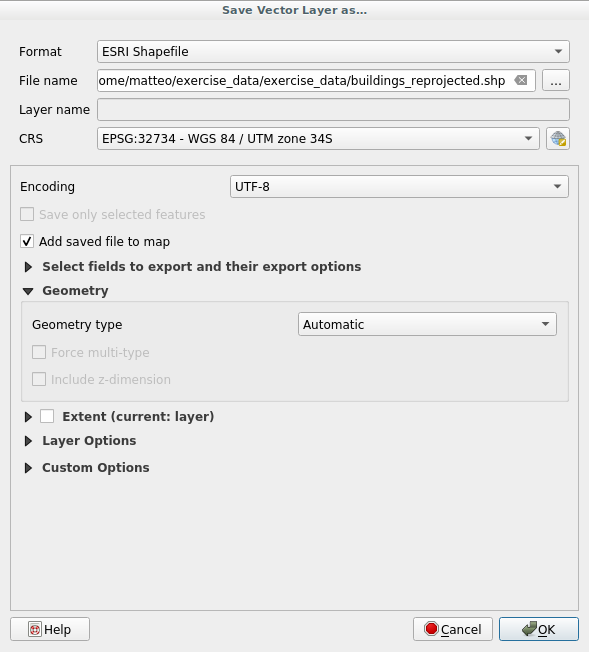
单击 OK
现在可以比较层的旧投影和新投影,可以看到它们位于两个不同的CR中,但它们仍然重叠。
6.1.4.  Follow Along: Creating Your Own Projection
Follow Along: Creating Your Own Projection
除了默认包含在QGIS中的那些投影之外,还有更多的投影。您还可以创建自己的投影。
开始绘制一张新地图
加载
world/oceans.shp数据集去 您将看到此对话框。
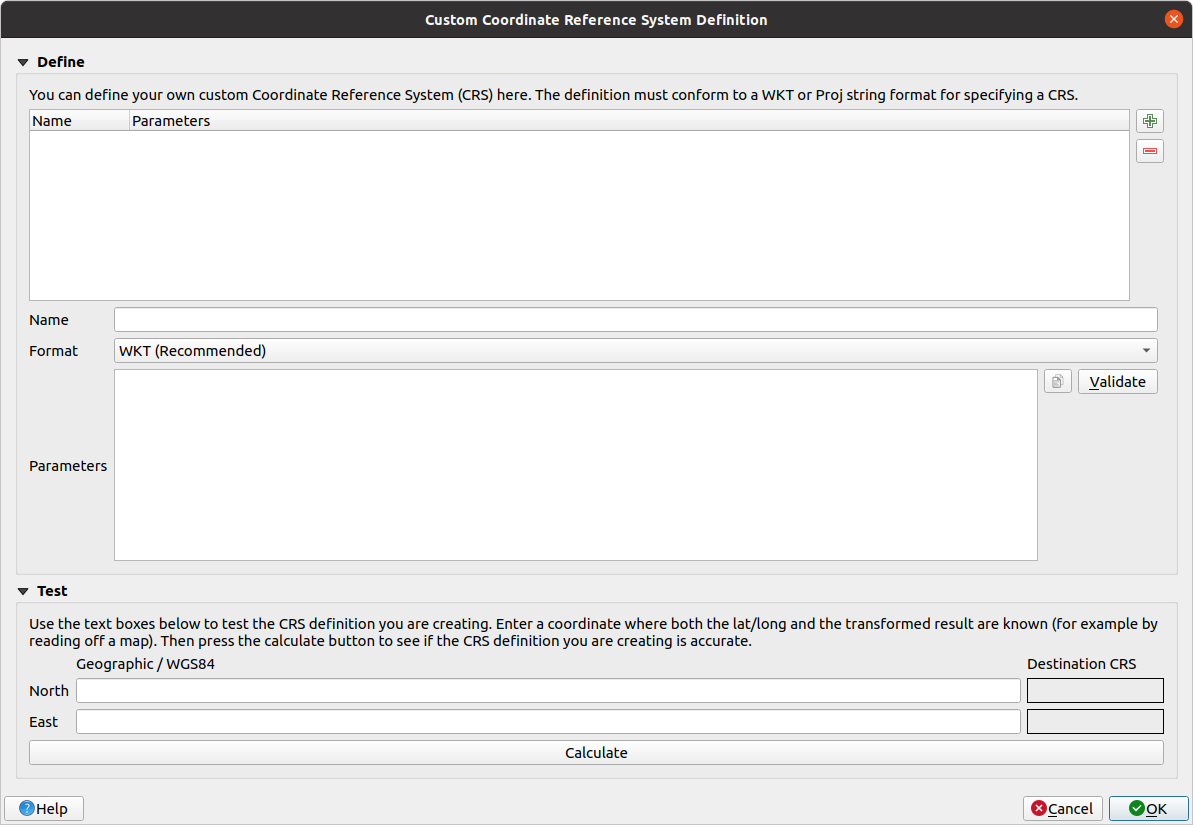
可以使用的一个有趣的投影称为
Van der Grinten I。在中输入其名称 Name 菲尔德。这个投影把地球放在一个圆形区域上,而不是像大多数其他投影那样是一个矩形区域。
在……里面 Format ,选择 WKT (Recommended)
将以下字符串添加到 Parameters 领域::
PROJCRS["unknown", BASEGEOGCRS["unknown", DATUM["unknown", ELLIPSOID["unknown",6371000,0, LENGTHUNIT["metre",1, ID["EPSG",9001]]]], PRIMEM["Greenwich",0, ANGLEUNIT["degree",0.0174532925199433], ID["EPSG",8901]]], CONVERSION["unknown", METHOD["Van Der Grinten"], PARAMETER["Longitude of natural origin",0, ANGLEUNIT["degree",0.0174532925199433], ID["EPSG",8802]], PARAMETER["False easting",0, LENGTHUNIT["metre",1], ID["EPSG",8806]], PARAMETER["False northing",0, LENGTHUNIT["metre",1], ID["EPSG",8807]]], CS[Cartesian,2], AXIS["(E)",east, ORDER[1], LENGTHUNIT["metre",1, ID["EPSG",9001]]], AXIS["(N)",north, ORDER[2], LENGTHUNIT["metre",1, ID["EPSG",9001]]]]
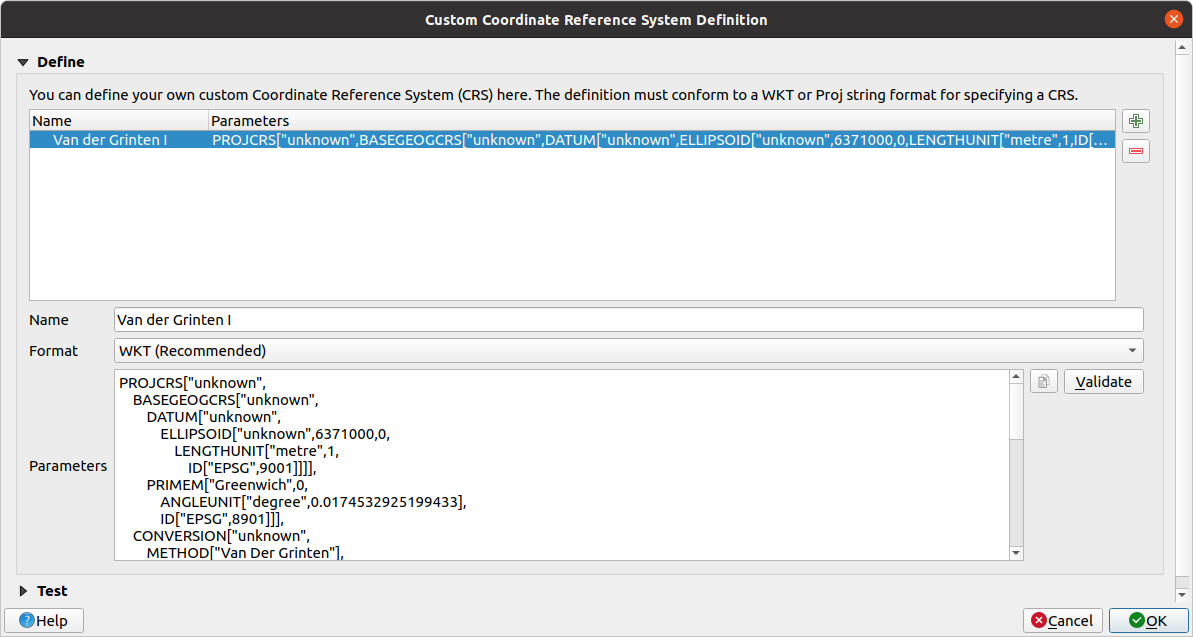
单击 OK
选择新定义的投影(在中搜索其名称 Filter 字段)
在应用此投影时,地图将重新投影,如下所示:
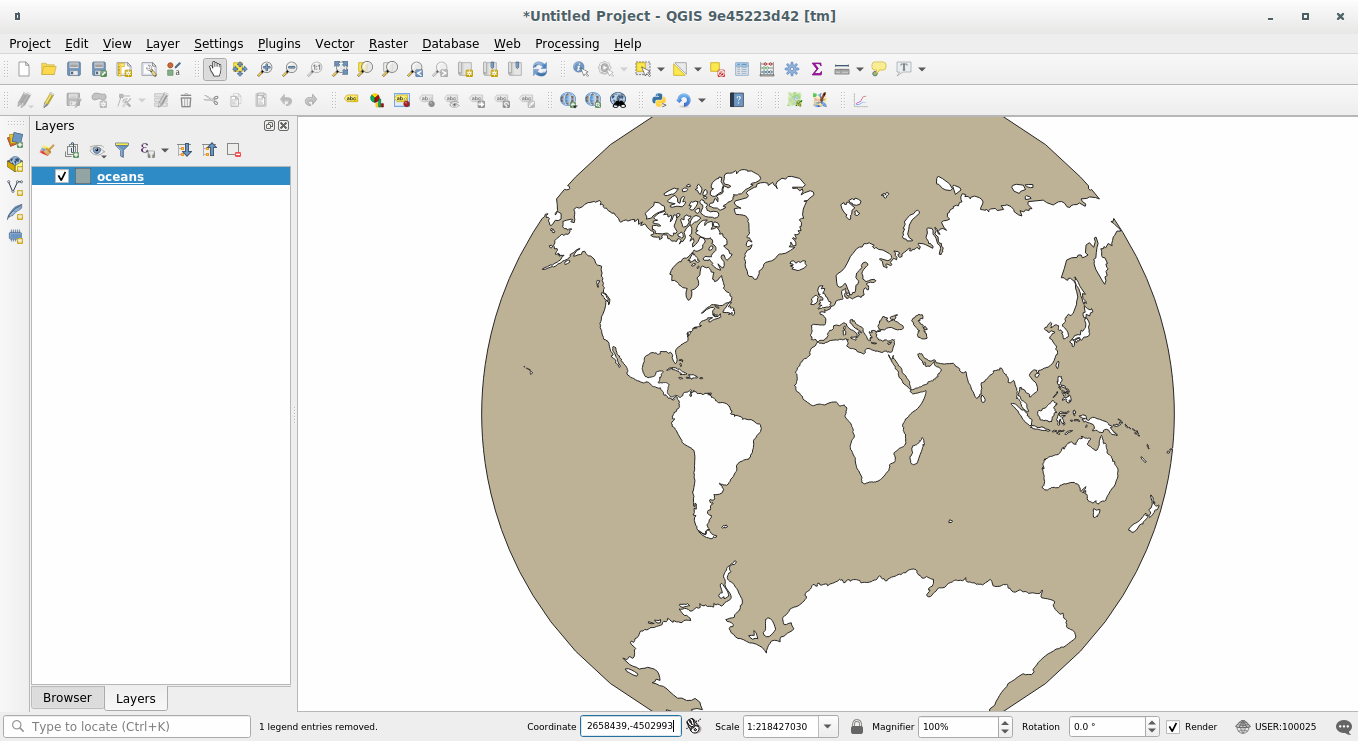
6.1.5. In Conclusion
不同的预测用于不同的目的。通过选择正确的投影,可以确保准确地表示地图上的要素。
6.1.6. Further Reading
材料,用于 Advanced 本课的部分内容摘自 this article 。
阅读有关以下内容的更多信息 Coordinate Reference Systems 。
6.1.7. What's Next?
在下一课中,您将学习如何使用QGIS的各种矢量分析工具分析矢量数据。
